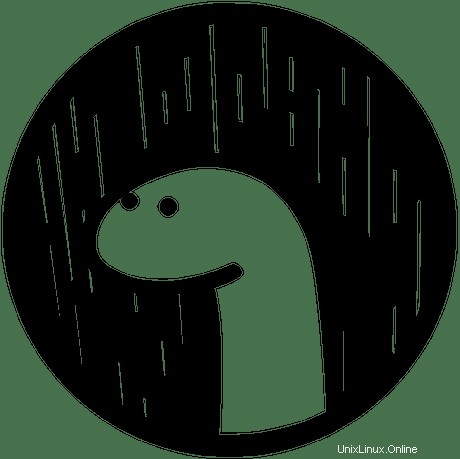
Dans ce didacticiel, nous allons vous montrer comment installer Deno JavaScript Runtime sur Ubuntu 20.04 LTS. Pour ceux d'entre vous qui ne le savaient pas, Deno est un runtime simple, moderne et sécurisé pour JavaScript et TypeScript qui utilisent la version 8 et sont intégrés à Rust. Ils sont hautement compatibles avec le code JavaScript existant écrit avec une prise en charge complète des normes ECMAScript.
Cet article suppose que vous avez au moins des connaissances de base sur Linux, que vous savez utiliser le shell et, plus important encore, que vous hébergez votre site sur votre propre VPS. L'installation est assez simple et suppose que vous s'exécutent dans le compte root, sinon vous devrez peut-être ajouter 'sudo ‘ aux commandes pour obtenir les privilèges root. Je vais vous montrer étape par étape l'installation du Deno JavaScript Runtime sur Ubuntu 20.04 (Focal Fossa). Vous pouvez suivre les mêmes instructions pour Ubuntu 18.04, 16.04 et toute autre distribution basée sur Debian comme Linux Mint.
Prérequis
- Un serveur exécutant l'un des systèmes d'exploitation suivants :Ubuntu 20.04, 18.04, 16.04 et toute autre distribution basée sur Debian comme Linux Mint.
- Il est recommandé d'utiliser une nouvelle installation du système d'exploitation pour éviter tout problème potentiel.
- Un
non-root sudo userou l'accès à l'root user. Nous vous recommandons d'agir en tant qu'non-root sudo user, cependant, car vous pouvez endommager votre système si vous ne faites pas attention lorsque vous agissez en tant que root.
Installer Deno JavaScript Runtime sur Ubuntu 20.04 LTS Focal Fossa
Étape 1. Tout d'abord, assurez-vous que tous vos packages système sont à jour en exécutant le apt suivant commandes dans le terminal.
sudo apt update sudo apt upgrade sudo apt unzip
Étape 2. Installation de Deno JavaScript Runtime sur Ubuntu 20.04.
Nous téléchargeons maintenant la dernière version du moteur Deno de Github en utilisant curl la commande :
cd /tmp curl -Lo "deno.zip" "https://github.com/denoland/deno/releases/latest/download/deno-x86_64-unknown-linux-gnu.zip"
Une fois téléchargé, décompressez le fichier et déplacez le fichier d'environnement Deno vers /usr/bin répertoire en exécutant la commande ci-dessous :
sudo unzip -d /usr/local/bin /tmp/deno.zip
Vérifiez l'installation de Deno :
deno --version
Étape 3. Utilisation de Deno REPL.
Une fois installé avec succès, utilisez la boucle Deno REPL (read-eval-print). Il vous permettra de saisir des éléments et de les évaluer immédiatement. Par exemple, nous créons un tableau JavaScript, puis utilisons la méthode join() de ce tableau pour combiner 'hello' avec 'world' :
deno
['hello', 'world'].join(' ') Après avoir exécuté le script ci-dessus, Deno revient à son invite habituelle ( >). Quittez le REPL en appuyant sur CTRL+D. Vous devriez maintenant être de retour dans votre shell en dehors de Deno.
Félicitations ! Vous avez installé Deno avec succès. Merci d'avoir utilisé ce didacticiel pour installer Deno JavaScript Runtime sur le système Ubuntu 20.04 LTS (Focal Fossa). Pour obtenir de l'aide supplémentaire ou des informations utiles, nous vous recommandons de vérifier le site officiel de Deno.